
时间:2020-06-28 12:42:57 来源:www.win10xitong.com 作者:win10
win10系统在使用的时候有一些用户发现了有win10鼠标光标不见了的问题,不要慌,遇到了win10鼠标光标不见了的问题我们要想办法来解决它,如果你不想找专业的人士来解决win10鼠标光标不见了的问题,我们大家只需要这样操作:1、开机在进系统的途中长按电源键关机,重复3次左右;2、这时我们开机后应该能出现高级恢复的界面了就这个问题很简单的解决了。如果你遇到了win10鼠标光标不见了不知都该怎么办,那就再来看看下面小编的详尽解决举措。

具体解决方法如下:
方法一:
1.同时按住Ctrl+Shift+Esc或Ctrl+Alt+Del调出任务管理器;
2.之后什么都不动,再次按Esc退出即可。
方法二:
1.如果鼠标点击有反应,只是没有箭头,这时候只能慢慢移动鼠标;
2.悬浮在图标上的时候都有选中图标的提示,此时可以按windows+X,慢慢移动鼠标;
3.选择【电源选项】,如果实在没办法,通过键盘上的tab键和↕↔方向键选择,按Enter键确认;
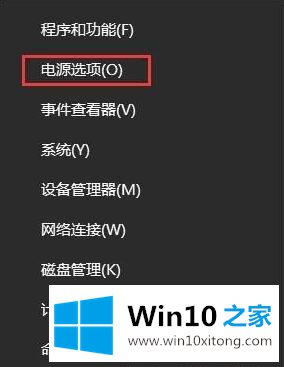
4.在打开的电源选项框中左侧点击【选择电源按钮的功能】;
5.在定义电源按钮并启用密码保护界面点击 更改当前不可用的设置;
6.在下面关机设置中将【启用快速启动】前面复选框的勾去掉 ,点击 保存修改 即可;

7.修改完成后重启电脑后便不会出现上述问题!
方法三:
进入win10安全模式:
1、开机在进系统的途中长按电源键关机,重复3次左右;
2、这时我们开机后应该能出现高级恢复的界面了;
3、然后点击“疑难解答”选项,接着点击“高级选项”,再点击“启动设置”,然后点击“重启”,选择安装模式进入;

4、进入到安全模式中后,如果你在黑屏之前安装过什么就可以在安全模式中将软件卸载删除。
方法四:
执行干净启动:
1、按Windows+R, 然后在输入框中输入msconfig,按回车,弹出系统配置对话框;
2、选择常规,单击“有选择的启动”,然后单击清除“加载启动项”上面的勾;
3、再点击“服务”,单击“隐藏所有Microsoft”服务,然后单击全部禁用;
4、再点击“启动”,点击“打开任务管理器”,点击启动项,然后单击禁用;
5、单击确定,重新启动系统。
上述就是笔记本电脑win10开机鼠标光标不见了的几个解决方法,如果你有遇到一样情况,不妨可以尝试上面的方法来解决吧。
对于win10鼠标光标不见了的问题大家是不是根据小编在上文提供的方法步骤完美的解决了呢?本站还会每天发布很多关于windows系统的相关教程,同时也提供系统下载,请多多关注。